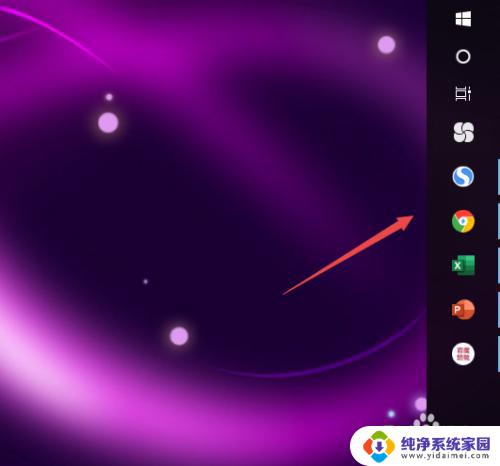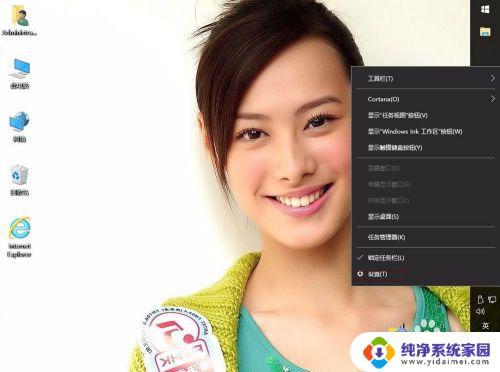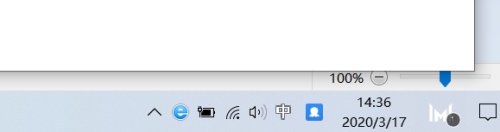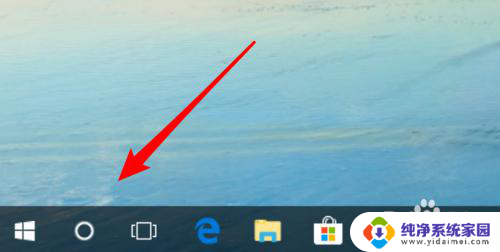win10系统桌面图标跑到右边了 win10任务栏突然跑到左侧了怎么办
更新时间:2024-04-09 15:01:26作者:yang
许多Win10系统用户都遇到了一个诡异的问题,就是桌面图标突然跑到了右边,而任务栏却莫名其妙地跑到了左侧,这种情况让人感到困惑和不知所措,毕竟习惯了一段时间的布局突然发生了改变,让人感到十分不适。面对这种情况,我们应该如何解决呢?接下来就让我们一起来探讨一下。
具体方法:
1.第一步显示在右侧的任务栏,怎么恢复到底部展示

2.
第二步打开电脑,点击左下方的“开始”中的“设置”
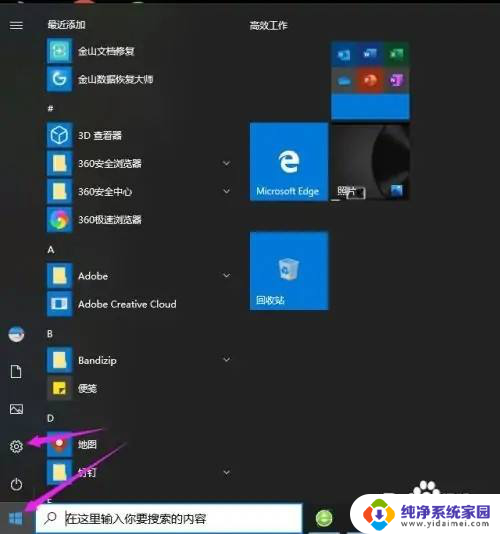
3.
第三步在Windows设置中,点击“个性化”
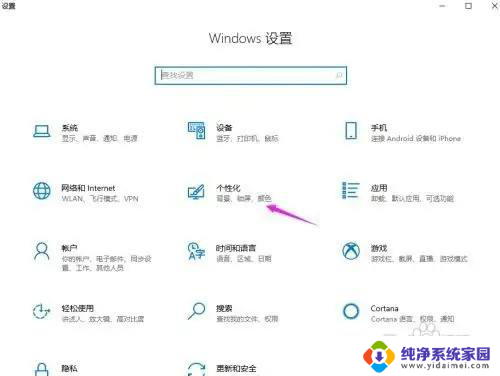
4.
第四步在“任务栏在屏幕上的位置”中,改为“底部”即可
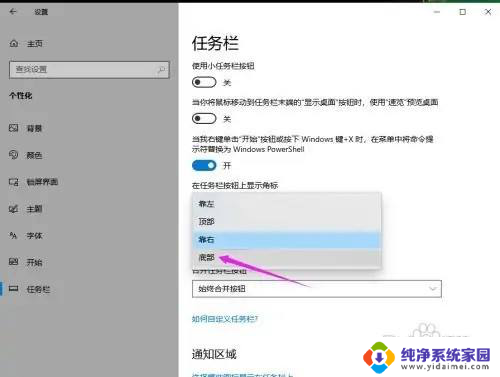
5.
第五步这个时候任务栏就在底部显示了
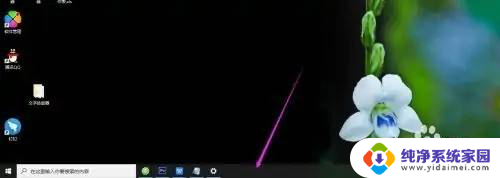
以上就是win10系统桌面图标跑到右边了的全部内容,如果你遇到这种情况,你可以按照以上操作来解决,非常简单快速,一步到位。